Tecnobits - 校园指南 - 如何给Word添加字体。
随着对具有视觉吸引力的演示文稿和文档的需求不断增长,选择正确的字体变得越来越重要。在本文中,我们将学习如何向流行的文字处理软件套件 Word 添加字体。通过技术和详细的过程,我们将发现必要的步骤来改善文档的外观并通过添加新字体来吸引读者的注意力。继续阅读以了解如何为您的产品提供个性化的触感 Word文档!
1.Word添加字体简介
在 Word 中添加自定义字体是一项有用的功能,可以为您的文档带来特殊的感觉。虽然Word已经预装了多种字体,但有时还是需要添加额外的字体才能达到想要的效果。在此,我们为您提供一份指南 步步 这样您就可以在 Word 中添加自定义字体。
1. 首先,您必须找到并下载您想要使用的字体。 您可以在专门网站上找到许多免费字体。 下载字体后,如果文件是压缩格式,请务必解压缩该文件。
2.接下来,打开Word并转到“主页”选项卡 工具栏。单击“字体”选项旁边的下拉箭头可访问字体设置菜单。在那里您将看到一个名为“管理字体”的选项。单击它打开字体管理面板。
2.Word添加字体的基本步骤
要在 Word 中添加字体,请按照以下基本步骤操作:
1. 检查字体兼容性:开始之前,请务必确保要添加的字体与 Word 兼容。 某些下载的字体可能无法被程序识别,因此建议使用标准且广泛使用的字体。 您可能还需要在计算机上安装该字体,然后才能将其添加到 Word。
2. 下载所需的字体:如果您的计算机上没有要使用的字体,则必须从互联网上下载。 确保您获得正确且合法的字体版本,以避免版权或质量问题。 字体通常以 .ttf 或 .otf 格式下载。
3. 在计算机上安装字体:下载字体后,必须将其安装在计算机上 你的操作系统。在 Windows 上,只需双击字体文件,然后单击“安装”。在 Mac 上,打开下载的文件并单击“安装字体”。安装字体后请务必重新启动 Word,以确保它在程序中可用。
通过这些基本步骤,您可以将自定义字体添加到 Word 文档中。 请记住检查字体兼容性,从可信来源下载,并遵循正确的安装步骤以确保最佳结果。 探索不同的字体,为您的 Word 文档赋予独特的风格!
3. 如何获取在Word中使用的其他字体
当我们在Word中工作时,有时默认字体不足以以最合适的方式表达我们的想法。 幸运的是,有多种方法可以获取其他字体,从而为我们的文档添加个性和风格。 接下来,我们将向您展示一些实现这一目标的方法。
1. 从互联网下载并安装字体:有许多网站可以免费或收费下载字体。一些最受欢迎的附加字体网站包括 DaFont、Google Fonts 和 Adobe Fonts。一旦找到您喜欢的字体,您只需下载它,然后将其安装到您的计算机上 OS.
2.使用计算机上可用的字体:除了Word中预装的标准字体之外,您的计算机上可能还不知不觉地安装了其他字体。 要检查这一点,您可以转到操作系统的控制面板并查找“字体”部分。 在那里您将找到所有可用字体的列表。 如果有您喜欢的字体,只需将其复制到 Word 字体文件夹中,即可在文档中使用它。
3. 利用Word 的高级格式设置选项:Word 提供高级格式设置选项,使您可以进一步自定义文本的外观。 您可以调整字母、单词和线条之间的间距,以及更改字体的大小、颜色和其他属性。 这些选项位于 Word 工具栏的“主页”和“格式”选项卡中。
请记住,使用其他字体时,考虑文档的易读性和一致性非常重要。 避免在文本中使用过多或难以阅读的字体。 使用多样性,但要保持专业和清晰。 探索选项并找到最适合您需求的字体!
4.在Word中安装字体:您应该知道什么?
要在 Word 中安装字体,您必须执行以下简单步骤:
1.找到您要安装的字体。您可以从专门的网站下载它们或使用计算机上已有的文件。检查您选择的字体是否与 Word 兼容 操作系统 您正在使用的。
2. 下载字体后,如有必要,请解压缩文件。 字体通常采用压缩格式,因此您需要先提取文件才能使用它们。
3.现在,打开Word并转到菜单栏中的“格式”选项卡。 选择“来源”选项,将打开一个弹出窗口。 找到“安装新字体”按钮并单击它。
请记住,只有当您拥有计算机的管理员权限时才能安装字体。
独家内容 - 点击这里 如何制作马赛克在字体安装弹出窗口中,您将有两个选项。 第一种是仅为您的用户安装字体,这意味着它们仅在您登录帐户时才可用。 第二个选项是为计算机的所有用户安装它们,这样任何使用计算机的人都可以访问这些字体。
选择所需的选项后,单击“浏览”并浏览到存储字体文件的位置。 选择来源并单击“确定”完成安装。
请务必注意,某些字体可能具有许可限制,导致它们无法安装在 Word 中。 请在继续安装之前检查使用条款。
通过执行以下步骤,您可以向 Word 添加新字体,并为您的文档添加个性化风格。 请记住,每当您需要更改文本中的字体时,“字体”选项卡的下拉列表中都会提供已安装的字体。 享受字体为您提供的各种选项!
5.在Word中配置和管理字体
En 微软Word,可以配置和管理字体以个性化文档的外观。这使您可以从多种字体和样式中进行选择,使您的文本更具吸引力和可读性。以下是有关如何在 Word 中设置和管理字体的详细教程。
– 第 1 步:打开 Word文档 您要在其中配置字体。
– 步骤 2:转到 Word 菜单栏中的“主页”选项卡。
– 步骤3:单击“格式”组中的“源”按钮。 将打开一个弹出窗口,其中包含字体配置选项。
在“源”弹出窗口中,您将找到多个选项卡,可让您探索各种配置选项。 “常规”选项卡允许您选择要使用的字体、大小和字体样式。 如果您不确定选择哪种字体,可以在“示例”选项中预览文本的外观。 您还可以应用其他格式选项,例如粗体或斜体。
“文本效果”选项卡允许您对文本应用特殊效果,例如阴影、浮雕和下划线。 这些效果可以帮助突出显示文档的重要部分。 此外,在“高级”选项卡中,您可以调整字母和单词之间的间距选项以及字体比例。
通过执行以下步骤,您将能够以简单有效的方式在 Word 中配置和管理字体。 请记住,正确选择排版对于以清晰和专业的方式传达您的信息至关重要。 尝试不同的组合和风格,找到最适合您需求的选项。 敢于使用有吸引力且专业的字体来个性化您的文档!
6. 如何解决Word添加字体时的常见问题
在Word中添加字体时,您可能会遇到一些常见问题。 幸运的是,您可以实施一些简单的解决方案来解决这些问题。
1. 检查兼容性:在添加字体之前,请确保它与Word兼容。 某些字体可能无法正常工作,甚至无法在文档中显示。 通过查阅字体供应商的文档或进行在线搜索来检查兼容性。
2. 正确安装字体:如果您在查看特定字体时遇到问题,则该字体可能未正确安装在您的系统上。 确保您已下载正确版本的字体并使用适当的步骤安装它。 您还可以尝试在安装字体后重新启动 Word,以确保更改生效。
7.探索Word中自定义字体的高级选项
在 Word 中自定义排版可以为文档添加独特的风格并突出显示最重要的信息。 如果您正在寻找高级选项来将字体自定义提升到一个新的水平,那么您来对地方了。 下面您将找到一些工具、提示和教程来指导您逐步完成此过程。
一个值得注意的选项是“显示字体”工具,它允许您查看文档中每种字体的外观,而无需逐一选择。 您可以通过单击“主页”选项卡中的“字体”对话框并选择“显示字体”选项来访问此工具。 当您可以使用多种字体并希望快速比较它们而不必单独应用每种字体时,此功能特别有用。
另一个非常有用的资源是使用自定义印刷样式。 您可以通过选择要应用特定排版的文本,然后右键单击“主页”选项卡中的默认文本样式来创建自己的样式。 然后,选择“修改”并选择您要应用的字体选项。 这将使您能够完全控制文档中每个文本部分的外观,实现视觉一致性和专业性。
8.Word文档中正确使用字体的重要性
字体在 Word 文档的外观中起着重要作用,因为它们影响可读性和您想要传达的图像。 使用易于阅读并适应文档内容的适当字体至关重要。 不适当的选择可能会导致混乱并使信息难以理解,尤其是在长文本中。
以下是使用字体的一些技巧 有效 在Word文档中:
独家内容 - 点击这里 如何使用 Genius Scan 恢复已删除的文档?1. 选择合适的字体:建议选择可读的字体,如Arial、Calibri或Times New Roman。 避免使用装饰性或高度风格化的字体,因为它们会使文本难以阅读。
2. 定义文本的大小:排版的大小对于良好的可读性至关重要。 为此,最好使用标准尺寸,例如正文使用 12 磅尺寸,脚注或参考文献使用较小尺寸。 确保文本大小适合文档类型和目标受众。
3. 使用粗体和斜体:格式化属性(例如粗体或斜体)可以帮助突出显示文档中的重要信息。 谨慎并一致地使用这些功能,以避免文本过载。 请记住,主要目标是提高可读性和理解性。
考虑 这些技巧 在 Word 文档中正确使用字体可以改善信息的呈现和可读性。使用适当的排版、定义文本大小并突出显示相关信息是确保舒适和有效阅读的重要方面。利用 Word 提供的格式设置选项来改善文档的外观和清晰度。
9.了解在Word中添加自定义字体的局限性
对于那些想要赋予文档个性化风格的人来说,在 Word 中添加自定义字体的限制可能会令人沮丧。 幸运的是,有一些解决方案和替代方案可以让您克服这些限制并使用您喜欢的字体。
在 Word 中添加自定义字体的一种方法是使用 Web 字体。 这些字体专为在网站上使用而设计,但也可以在 Word 文档中使用。 为此,您必须找到与 Word 兼容的网络字体,下载并将其安装到您的系统上。 然后,您可以从 Word 字体菜单访问它并在文档中使用它。
另一种选择是使用字体转换工具。 这些工具允许您将自定义字体转换为 Word 兼容的格式。 您可以找到许多免费执行此功能的在线工具。 转换字体后,您需要将其下载并安装到系统上。 然后,您可以像任何其他标准字体一样在 Word 中使用它。
请记住,虽然添加自定义字体可以改善文档的视觉外观,但谨慎使用它们并确保它们在文本中清晰易读也很重要。 不同的设备 并针对不同的用户。尝试不同的选项并找到适合您需求的平衡点。 [结束跨度]
10.如何在Word中共享带有自定义字体的文档
要在 Word 中共享具有自定义字体的文档,您需要执行一些简单的步骤。 首先,您需要确保您的计算机上安装了自定义字体。 如果您还没有它们,您可以从受信任的网站下载它们,然后按照提供的说明进行安装。
安装字体后,您可以打开要在其中使用它们的 Word 文档。 转到Word工具栏上的“主页”选项卡,然后选择“字体”部分。 将出现一个弹出窗口,其中包含各种格式选项。 在这里,搜索并选择“字体”选项。 接下来,将显示一个列表,其中包含计算机上可用的所有字体。
要使用自定义字体,您只需在列表中单击它即可。 文档中选定的文本将自动更改为该字体。 您还可以通过在选择字体之前选择所有文本来将其应用到整个文档。 请记住,为了让其他人正确地看到自定义字体,他们必须将其安装在自己的计算机上。
总之,通过执行以下简单步骤,可以在 Word 中共享具有自定义字体的文档。确保您已安装字体,访问“字体”选项卡中的“字体”选项,然后从列表中选择所需的字体。不要忘记文档的收件人还必须安装字体才能正确查看它们。这些步骤对于个人和专业文档都很有用,并且可以让您为 Word 中的文本赋予独特且个性化的风格。
11、Word添加字体时的兼容性注意事项
在Word中添加字体时,重要的是要考虑兼容性注意事项,以确保文档在不同设备上正确显示 操作系统。以下是一些避免兼容性问题的建议:
使用网络字体或普通字体: 选择在 Word 中使用的字体时,建议选择 Web 字体或大多数设备和操作系统上广泛使用的常见字体。 这将确保文档在不同环境中看起来相同。
避免使用非标准或不常见的字体: 某些字体可能并未安装在所有设备或操作系统上,这可能会导致文本显示不同或出现乱码。 最好避免使用非标准或不常见的字体。
将文本转换为图像: 如果您需要使用并非在所有设备上都可用的特定字体,一种解决方案是将文本转换为图像。 这将确保文本的外观一致,但可能会增加文件大小并使以后编辑文档变得困难。
确保在 Word 中正确选择字体对于确保文档的可读性和专业外观至关重要。遵循这些兼容性注意事项将减少文本失真的可能性。 在不同的设备上 或操作系统。此外,在共享或打印之前在不同的设置中进行测试以验证文档的显示方式也很重要。
独家内容 - 点击这里 如何做一个研究项目12. 如何使用 Word 中的字体改善文档的外观
使用不同的字体可以显着改善 Word 文档的外观。选择合适的字体可以使您的文档看起来更加专业和有吸引力。接下来我们就给大家带来一些 提示和技巧 因此您可以使用 Word 中的字体来改善文档的外观。
1. 选择可读字体: 选择易于阅读和理解的字体很重要。 避免过度华丽的字体或形状不明确的字体。 Arial、Calibri 或 Times New Roman 等经典字体是安全的选择。
2. 组合不同类型的字体: 改善文档外观的有效方法是组合不同类型的字体。 例如,您可以对标题使用无衬线字体,对正文使用衬线字体。 这会产生对比度并为您的文档增添视觉趣味。
13.Word字体的维护和更新
在 Word 中,我们有时可能需要更新或维护文档中使用的字体。这可能是由于显示问题、兼容性或只是为了向我们的集合添加新字体。幸运的是,过程很简单 它可以做到 通过遵循一些简单的步骤。
1.检查字体兼容性:在Word更新或添加新字体之前,确保它们与程序兼容非常重要。 某些字体可能无法识别或在查看文档时导致问题。 为避免这种情况,建议从受信任的站点下载字体并确保它们与 Word 兼容。
2. 更新现有字体:如果您需要更新Word中已安装的字体,可以按照以下步骤轻松完成。 首先,从官方网站或值得信赖的提供商下载最新版本的字体。 然后,解压下载的文件并双击字体文件。 将打开一个安装窗口,您可以在其中单击“安装”以将旧版本替换为新版本。
3.向Word添加新字体:如果您想向Word收藏添加新字体,也可以通过几个步骤完成。 首先,从受信任的站点下载所需的字体。 接下来,解压下载的文件并双击字体文件。 将打开一个安装窗口,在这里您可以单击“安装”将新字体添加到Word中。 安装后,您可以像 Word 中提供的任何其他字体一样在文档中使用它。
请记住,定期维护和更新 Word 中的字体非常重要,以确保正确显示以及与其他用户的兼容性。 按照这些简单的步骤操作,您将能够使用 Word 中提供的最新、最好的字体来保存文档。
14. 结论:充分利用在 Word 中添加字体的选项
要充分利用在 Word 中添加字体的选项,遵循一些关键提示非常重要。 首先,建议使用清晰且专业的字体,以保持文档的外观和清晰度。 避免设计夸张或难以阅读的内容。
考虑字体的大小也很重要。 虽然您可以使用不同的大小来突出显示标题或副标题,但重要的是要确保正文足够大以便可读。 一个好的做法是对正文使用 10 到 12 磅之间的字体大小。
另外,请记住选择字体的一致性。 建议使用互补并提供足够对比度的字体组合。 例如,您可以对标题使用衬线字体,对主要内容使用无衬线字体。 这将有助于使您的文档具有专业且一致的外观。
简而言之,充分利用在 Word 中添加字体的选项意味着使用清晰且专业的字体,确保文本大小合适,并保持字体选择的一致性。通过遵循这些提示,您可以改善 Word 文档的外观和清晰度。探索 Word 提供的所有选项,为您的文本赋予独特的风格!
简而言之,向 Word 添加自定义字体是一项简单但功能强大的任务,它为用户提供了多种选项来改善文档的外观和可读性。通过下载、安装和激活外部源的过程,Word 用户可以为其内容赋予独特的风格,无论是专业项目还是个人项目。
需要注意的是,在Word中添加字体时,必须确保所使用的字体是合法的并经过适当许可,以避免任何版权侵权。 此外,选择那些在不同尺寸和设备上具有视觉吸引力和可读性的字体也很重要。
幸运的是,Word 为其用户提供了各种工具和选项来简化添加字体的过程。 通过几个简单的步骤,就可以扩展默认字体目录并使文档适应个人品味和需求。
总之,对于任何想要创建个性化、具有视觉吸引力的文档的用户来说,学习如何向 Word 添加字体是一项宝贵的技能。通过遵循本文中描述的步骤并利用Word提供的工具,用户可以增强他们的创造力并改进他们的作品的演示。探索各种可用字体,为您的 Word 文档赋予独特的风格!
塞巴斯蒂安维达尔我是 Sebastián Vidal,一位热衷于技术和 DIY 的计算机工程师。此外,我是 tecnobits.com,我在其中分享教程,以使每个人都更容易访问和理解技术。